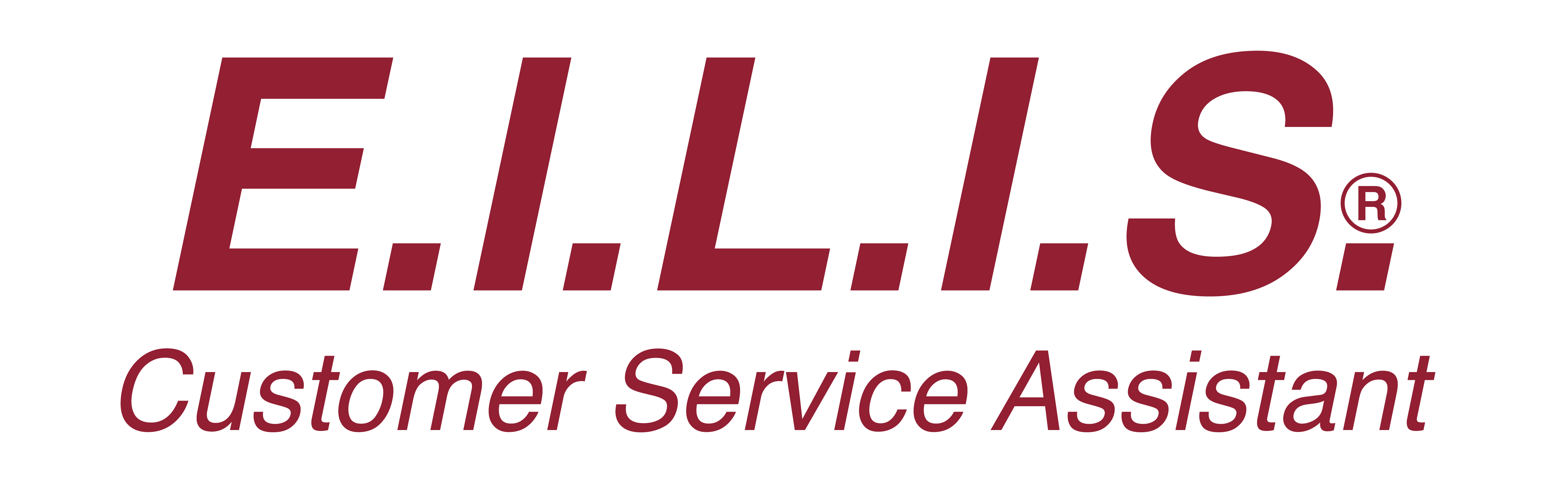【推薦本文原因】
經營LINE@當道,很多店家都希望能透過請顧客加入LINE@好友,這樣以後有優惠的時候,就能傳訊息給他們,讓顧客回購創造業績,但很多經營者會忘記一個前提,以為LINE@開好了,但真正要給顧客留下100分印象,你需要讓他看起來有個樣子!今天EILIS要教你用Canva 來製作一張能給顧客留下100分的LINE@高質感圖文選單!
目錄
LINE@圖文選單決定顧客的第一印象!
不知道你有沒有看過沒有圖文選單的LINE@,是不是看過就忘記了,也不知道加入可以幹嘛? 如果沒有LINE@的圖文選單,其實介面跟『好友』沒有任何差別,加入完之可能就會直接忘記!
我們來看看兩者之間的差異
一個有圖文選單 vs. 一個沒有圖文選單的LINE@

而且設定LINE@圖文選單的好處多多
- 留給消費者好的第一印象,並知道LINE@可以獲得資訊
- 點選圖文選單,可自動跳出已設定好的資訊, 不需人工再一一回覆, 可以把菜單、店址、營業時間等資訊。
而且其實做一張漂亮的圖文選單超簡單!
這次就要來教你如何用免費的手機APP
做出一張精美的圖文選單
下面這張大概花10分鐘的時間就做完囉!
這個LINE@圖文選單,背後是超有質感的大理石花紋
沒想到只花10分鐘做吧!
如果想知道怎麼做,就繼續往下看下去!

這次使用的軟體「Canva」 是免費手機APP
能快速製作設計精美的素材,很多小編、行銷都會用Canva來輔助設計素材喔!
手機開啟 App Store / Google Play 搜尋 Canva 點選下載,也可以開啟網頁版跟著一起製作喔!
註冊一個Canva帳號後,就可以免費使用!

開啟你的Canva 跟著EILIS 一起完成第一張圖文選單!
開啟下載好的Canva APP,並先註冊帳號 ,可用FB登入
Step1 建立一個畫布
這一步我們要建立畫布,這個畫布要符合LINE@圖文選單的尺寸
- 點選右下角紫色的『+』號
- 點選custom size
- 尺寸輸入2500 x 1686 px
- 輸入完成後,點選『建立新設計』

Step2 匯入LINE@範本圖
這一步要匯入官方圖文選單的版型,以便規劃LINE@!
官方範本版型下載方式
- 登入 LINE官方後台
- 點選訊息項目裡的『圖文訊息』
- 點選『設計規範』,再點選『下載範本』
下載完成後匯入
- 按左下方加號匯入素材
- 下方分頁選擇「上傳圖片」
- 點一下剛剛下載的LINE@官方版型圖
- 按著右下角圈圈可以拉大、按住圖片可以移動,讓這張版型圖剛好跟我們第一步建立的畫布一樣大
tips: 調整透明度成35,更方便我們製作時對齊!

Step3 搜尋icon、新增說明文字
此版型的圖文選單總共要放6個按鈕
因此我們需要6個icon跟6個說明文字
搜尋icon
- 點選左下的加號
- 選「元素」
- 搜尋 icon 關鍵字,ex. 最新菜單搜尋『new』、店家地址搜尋『位置』
- 調整 icon 位置、大小
tips: 可用中英文分別搜尋icon,會出現不同結果

新增說明文字
新增一行文字,輔助說明此 icon 的用途!
這樣消費者才不會搞混用途喔!
- 點選左下角加號後
- 選擇text插入文字
- 寫上icon的說明ex. new這個icon,輔助文字寫上最新菜單

tips: 每一個icon位置
都是一個按鈕!
因此可針對消費者常問問題去做設計
ex. 店家地址、營業時間、菜單等等
重複以上步驟3,把6個格子都完成!

Step 4 新增背景圖
最後要為你的圖文選單選一張高級感的背景!
- 點一下背景刪除原本用來對齊的模板
- 點一下左下角『+號』
- 選擇『背景』
- 選一張背景圖插入
- 調整『透明度』到100

Step 5 匯出圖片
我們就完成囉!現在我們要匯出圖片了!
- 點選右上角的匯出
- 選擇 「另存為…」
- 點選「下載」

恭喜你完成你的高質感LINE@圖文選單!

有了一張高質感的LINE@圖文選單,就能留給新加入的LINE@用戶一個好印象,讓消費者知道LINE@有在經營,需要店家基本資訊都能在這裡找到!
領取教學小手冊
我們也特別把此篇教學製作成一份『教學小手冊』,讓大家可以領取,裡面有更詳細的圖文示範,推薦大家領取收藏喔!

在學會製作圖文選單之後,要如何發廣播給消費者呢?
進階延伸教學:製作LINE@廣播圖
設定圖文選單後,最重要的就是再發通知給加入你LINE@的好友!
但是廣播圖要怎麼做才能又快又有質感呢?
EILIS 也寫了一篇教學,教你用PPT就能做出一張精美的宣傳圖片,發給你所有的LINE@好友!

EILIS Summary
想讓顧客留下100分印象,你需要讓你的LINE@有一張高質感的圖文選單!這次教你用免費手機APP 『Canva』就能做出一張高質感的LINE@選單!快拿起你的手機下載Canva吧!
簡單的5個步驟,就能夠做出屬於你的高質感LINE@圖文選單!
- 建立一個畫布
- 匯入LINE@範本圖
- 搜尋icon、新增說明文字
- 新增背景圖
- 匯出圖片
快一起來試試看吧!
<為您推薦>
關於EILIS智慧互動:
EILIS智慧互動助理致力於社群智慧互動開發與行銷應用,專注開發通訊軟體(如FB Messenger、LINE)上的再行銷工具與數位會員卡,旗下產品包含「EILIS智慧互動助理」Chat App系統服務、「EMC社群數位會員卡」系統服務。
立基於聊天機器人(Chatbot)技術,讓企業不用開發App就能利用社群平台的擴散性與使用方便性,吸引大量會員並管理經營,整合線上客服、社群行銷、導流導購、會員管理、數據分析和串接企業現有第三方服務,提升產品業績、降低行銷成本,為企業提供數位會員經營解決方案。
EILIS連絡信箱:[email protected]
EILIS 社團上會有更多會員、行銷、忠誠度相關知識懶人包,立即加入不錯過任何成長機會!
👉 免費諮詢 EILIS 忠誠度會員卡 ,現在政府補助5成費用,名額有限!